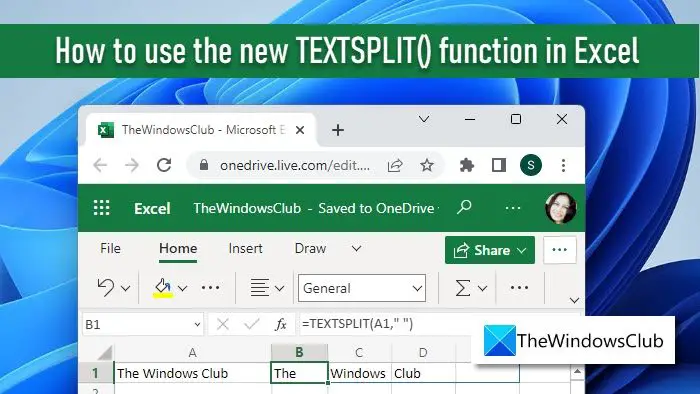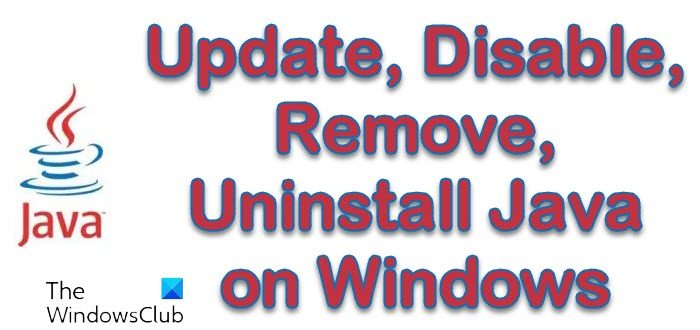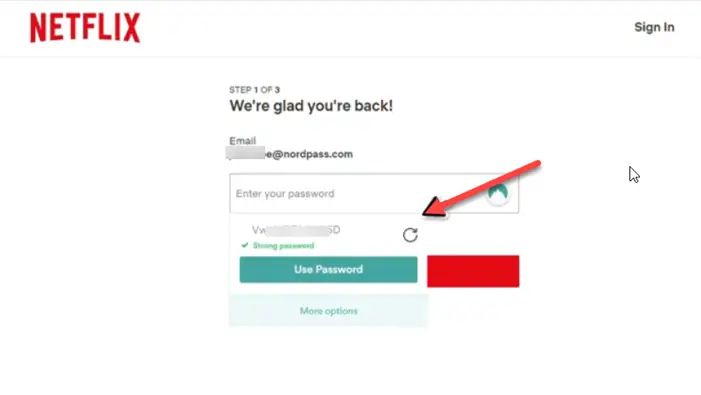一部のユーザーは、Windows 11/10 は再起動時にすべてのシステム復元ポイントを削除します。この問題に直面した場合は、この投稿が役立つかもしれません。
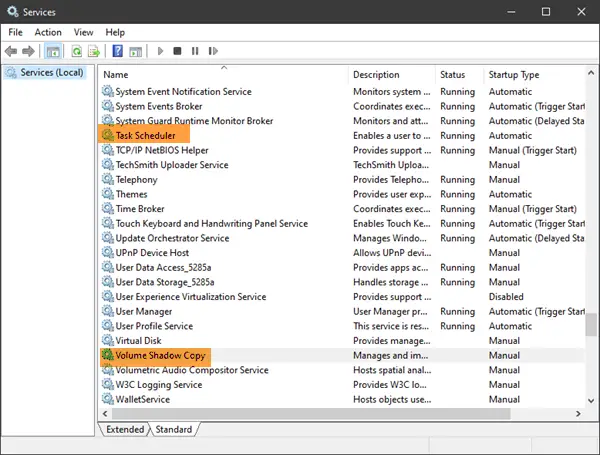
システムの復元ポイントが消える、または再起動時に表示されない
以下に、取り組むべき方向性を示します。
- システムの復元ポイントが消えた場合、または再起動後に表示されない場合は、システム イベント ログを確認し、記録されている Volsnap エラーを書き留めてください。
- 問題が発生しているドライブにシャドウ ストレージの割り当てがあることを確認し、必要に応じて確認します。予約済みディスク領域の割り当てを増やす。
- Windows サービスを開きます。次のことを確認してください。ボリューム シャドウ コピー サービス&タスクスケジューラサービス実行中であり、自動に設定されています。
- 新しいバージョンの Windows にアップグレードした場合、再起動後に古いシステムの復元ポイントが削除される可能性があります。
- ディスク容量が少ない状態で実行している場合、システムの復元は、新しい復元ポイントを作成するためのスペースを確保するために、すべてではなく最も古い復元ポイントをクリーンアップすることがあります。
この投稿では、次の場合に何ができるかについてさらに提案を提供します。システム復元ポイントが削除または紛失しました。
この問題は、Windows の動作がまだ認定されていないツールを使用してディスク パーティションのサイズを変更したことが原因である可能性があることが示唆されています。
さらに提案が必要な場合は、この投稿をご覧くださいWindows でのシステムの復元のトラブルシューティングきっとあなたを助けます。
システムの復元ポイントの削除とは何ですか?
予約されたディスク領域がいっぱいになるとシステム復元ポイントは削除され、Windows は古いポイントを削除して新しいポイント用の領域を作成するように求められます。これにより、システムには復元に使用できる最新の復元ポイントが確保されます。
システムの復元ポイントが消えたのはなぜですか?
十分なディスク容量がない場合、システムの復元ポイントが失われる可能性があります。空き容量が少なくなると、新しい復元ポイントを収容するために古い復元ポイントが削除されます。この問題を回避するには、システムの復元のためのディスク領域の割り当てを確認して調整します。